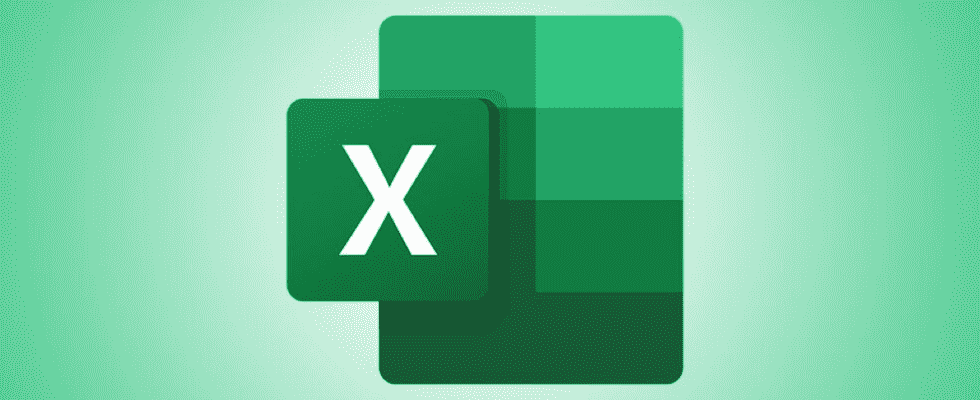Eliminar una lista desplegable de una hoja de cálculo de Microsoft Excel es tan fácil como seleccionar las celdas desplegables y elegir una opción. Esto mantiene los valores que ha elegido mientras el menú desplegable estaba presente. Le mostraremos cómo hacerlo.
Eliminar una lista desplegable en una hoja de cálculo de Excel
Cuando elimina el menú desplegable de sus celdas, Excel evita que los usuarios elijan de su lista de valores predefinidos. Los valores que el usuario ya ha elegido se conservan, pero puede eliminarlos si lo desea.
Para hacer eso, inicie su hoja de cálculo con Microsoft Excel. En su hoja de cálculo, seleccione las celdas donde desea eliminar el menú desplegable. Puede seleccionar varias celdas manteniendo presionada la tecla Ctrl (Windows) o Comando (Mac) y haciendo clic en sus celdas.

Mientras sus celdas con el menú desplegable están resaltadas, en la cinta de opciones de Excel en la parte superior, haga clic en la pestaña «Datos».

En la pestaña «Datos», en la sección «Herramientas de datos», haga clic en «Validación de datos».

Se abrirá una ventana de «Validación de datos». Aquí, en la parte superior, haga clic en la pestaña «Configuración». Luego, en la parte inferior, haga clic en «Borrar todo» seguido de «Aceptar».
Consejo: Para restaurar rápidamente los menús desplegables eliminados, presione Ctrl+Z (Windows) o Comando+Z (Mac).

Y eso es. Excel ha eliminado el menú desplegable de las celdas seleccionadas.
Más tarde, si necesita otro menú desplegable, Excel facilita la inserción de menús desplegables en sus hojas de cálculo.
RELACIONADO: Cómo agregar una lista desplegable a una celda en Excel